vscode 환경에서 Python 라이브러리를 가져오는 세 가지 방법에 대한 간략한 분석
- 青灯夜游앞으로
- 2022-12-14 20:20:494929검색
vscode 환경에서 Python 라이브러리를 가져오는 방법은 무엇입니까? 다음 글에서는 vscode에서 Python 라이브러리를 가져오는 세 가지 방법을 소개하겠습니다. 도움이 되길 바랍니다!

【추천 학습: vscode tutorial, 프로그래밍 교육】
vscode 저장 위치와 코드 저장 위치가 일치하지 않는 경우 개인적으로 첫 번째 방법을 추천합니다
방법 1: 구성 vscode 환경에서
단계는 다음과 같습니다
1. vscode를 열고 코드 문자열을 실행하면 C 드라이브의 주소인 Python의 구체적인 설치 경로가 아래에 표시됩니다. 여기(나중에 d드라이브 주소는 제가 실행하는 코드의 저장주소이니 걱정하지 마세요.
이전 부분인  C:UsersRoverAppDataLocalProgramsPythonPython38-32
C:UsersRoverAppDataLocalProgramsPythonPython38-32
그런 다음 폴더 주소를 복사하여 변경합니다: C:UsersRoverAppDataLocalProgramsPythonPython38-32Scripts
3. Win+r을 눌러 cmd를 열고 -cd C:UsersRoverAppDataLocalProgramsPythonPython38-32Scripts를 입력하여 폴더에 들어갑니다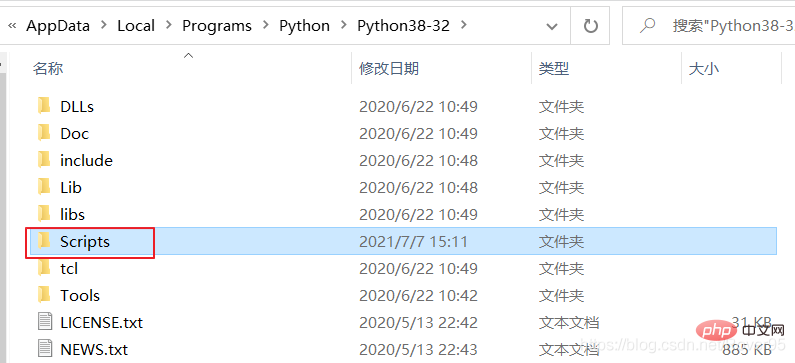

4 여기서는 python-pptx 설치를 예로 들어 보겠습니다. 라이브러리 이름으로 바꾸세요

5. 자동 다운로드가 성공한 후 다음 프롬프트가 표시됩니다

Extension: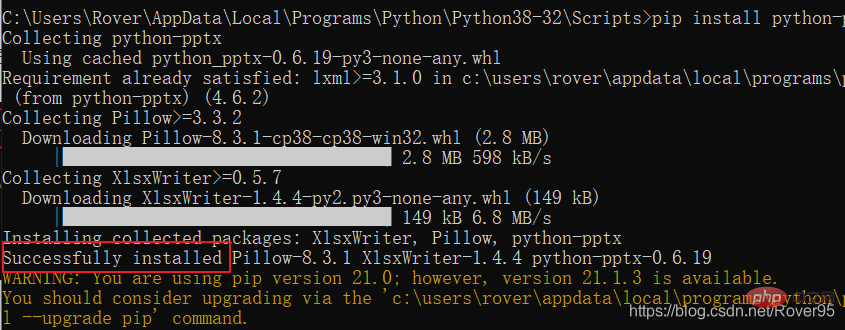 그는 나에게 pip를 업그레이드하라고 상기시켰습니다.
그는 나에게 pip를 업그레이드하라고 상기시켰습니다.
python 명령을 입력하세요. -m pip install --upgrade pip
python.exe -m pip install --upgrade pip 그런 다음 명령을 입력하세요.
성공! 
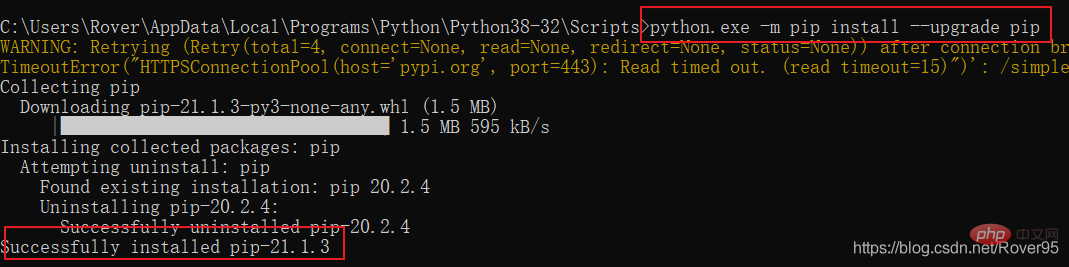 방법 2: 직접 가져오기
방법 2: 직접 가져오기
콘솔에 (여기에 가져오기 옵션과 같은 가져온 라이브러리 이름 작성)
pip install option
방법 3: 아나콘다를 사용하여 가져오기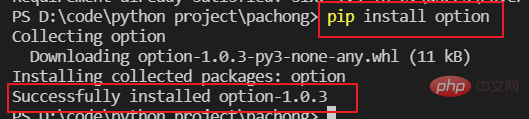
이 문서 참조아나콘다를 통해 Python 라이브러리 설치
-
VSCode에 대한 더 많은 관련 지식을 보려면 vscode 기본 튜토리얼
을 방문하세요!
위 내용은 vscode 환경에서 Python 라이브러리를 가져오는 세 가지 방법에 대한 간략한 분석의 상세 내용입니다. 자세한 내용은 PHP 중국어 웹사이트의 기타 관련 기사를 참조하세요!

